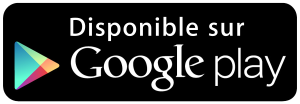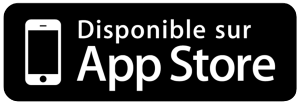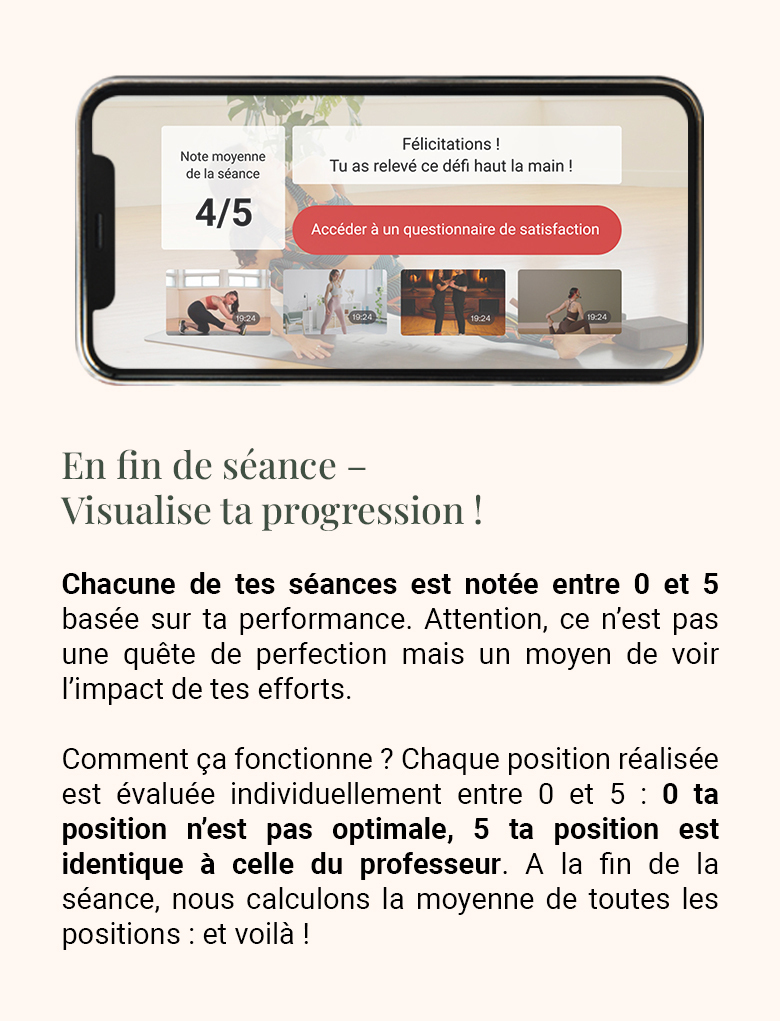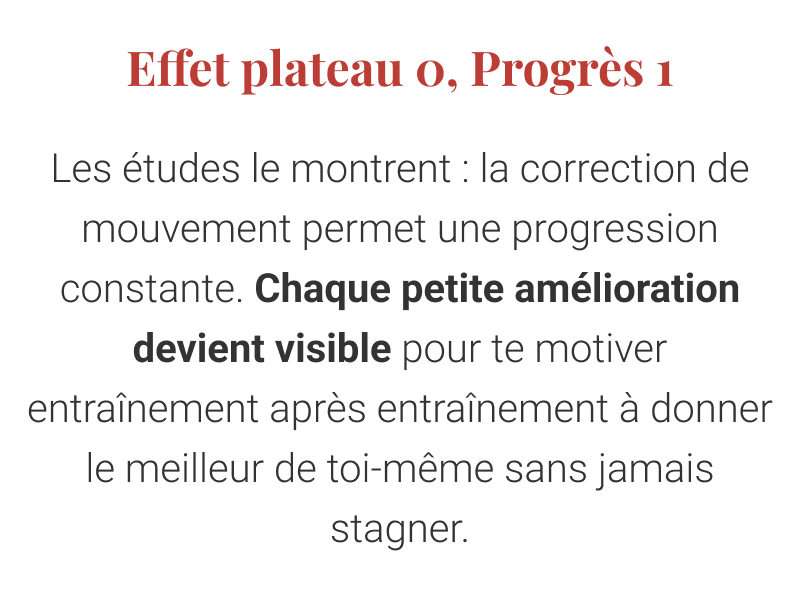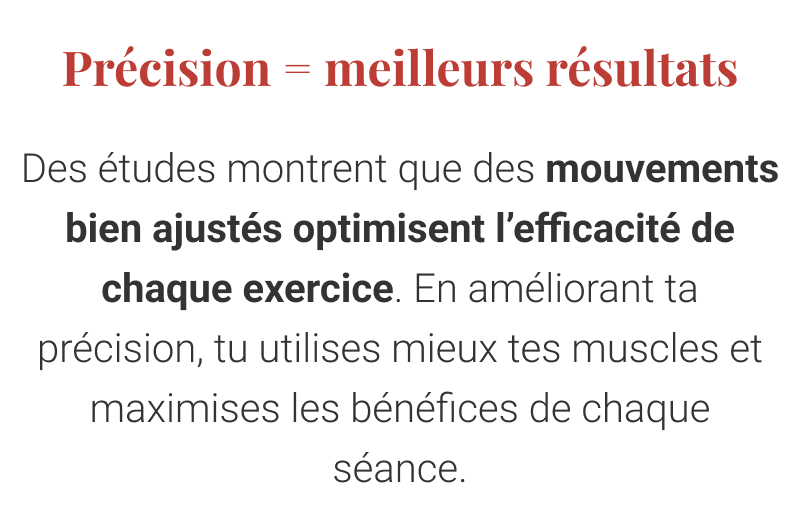Avertissements
- Disponible en version BETA : ceci est une version expérimentale disponible en anticipé pour collecter tes retours. Son utilisation n’est pas encore optimale.
- La correction de mouvements ne corrige pas les mauvaises positions ni ne prévient les risques de blessures. Assure toi de respecter les limites de ton corps : le yoga est avant tout un état d’esprit et nos instructeurs sont tous professionnels.
- Aucune donnée n’est sauvegardée : tout se passe sur ton terminal.
QU’EST-CE QUE C’EST ?
Fini les trajets au studio ou les cours privés pour corriger ta posture : avec la correction de mouvements par IA, ton coach personnel est maintenant chez toi ! Entraîne toi depuis le confort de ton salon et évolue à ton rythme :
👉 Sans correction : pour une session douce où tu te concentres sur tes sensations ;
👉Avec correction : pour te dépasser tout en respectant les limites de ton corps.
Prête à révéler ton plein potentiel ? On t’accompagne dans ton apprentissage pendant et après ta séance !
POURQUOI C’EST UTILE?
Plus de motivation et plus de fun
C’est prouvé ; bénéficier d’ajustements pendant tes séances stimule ta motivation. En voyant tes résultats en direct, tu transformes chaque correction en un petit défi à relever. C’est à la fois motivant et engageant !
Effet Plateau 0 – Progrès 1
Les études le montrent : la correction de mouvement permet une progression constante, sans jamais stagner. Chaque petite amélioration devient visible pour te motiver entraînement après entraînement à donner le meilleur de toi-même.
Précision = plus de résultats
Des études montrent que des mouvements bien ajustés optimisent l’efficacité de chaque exercice. En améliorant ta précision, tu utilises mieux tes muscles et maximises les bénéfices de chaque séance.
COMMENT L’UTILISER ?
Tu veux te lancer mais tu ne sais pas comment faire ? On t’explique tout dans ce tutoriel !
Pour en profiter :
Inscris-toi et profite d’un essai gratuit de 7 jours.
La version Beta est uniquement disponible sur application mobile.
Terminaux compatibles : Android version 5.0 ou supérieure et iOS version 15.8 ou supérieure
Pour la version Beta, seuls certains cours bénéficient de la correction de mouvements. Tu peux les repérer facilement par la vignette ![]()
Cherche le cours “Améliorer sa concentration” d’Anna Yogita grâce à la barre de recherche.
Lance le cours et fais glisser le curseur en haut à droite sur “On”.
Suis les instructions pas à pas pour t’assurer d’avoir l’expérience la plus optimale possible. Nous te conseillons de projeter sur un plus grand écran.
Et c’est parti ! Suis la couleur des bâtonnets pour savoir comment t’améliorer. Mais attention, veille toujours à respecter tes limites.
Donne-nous ton avis sur ton expérience pour que l’on puisse s’améliorer.
FAQ
Tu ne trouves pas ce que tu cherches ? Contacte-nous à support@pomgrenad.com ou via le clavardage “Aide / demande”
INSTALLATION & DÉMARRAGE
Prête à te joindre à nous ?
Il te suffit de cliquer sur ce lien et de suivre les étapes jusqu’à la fin. Une fois inscrite, tu recevras un courriel de confirmation pour t’assurer que tout est en ordre.
On a hâte de te voir bouger avec nous !
Va sur le site et connecte-toi en suivant ce lien. Utilise tes identifiants ou connecte-toi via Google, LinkedIn, Apple ou Facebook. Petit conseil pratique : coche la case “Se souvenir de moi” pour ne pas avoir à entrer tes infos à chaque fois.
Tu peux aussi te connecter directement sur ton application mobile.
La correction de mouvements, c’est ton alliée, pas ton coach de sécurité !
Elle est là pour t’aider à t’améliorer mais elle ne peut pas prévenir ni anticiper les risques de blessures. C’est important de respecter tes limites et de bouger selon ton niveau. Écoute ton corps – la correction de mouvement te guide mais elle ne te pousse pas au-delà de ce que tu es capable de faire.
L’application mobile est disponible sur Google Play et l’AppStore. Télécharge-là pour profiter de la correction de mouvements.
Dans cette version Bêta, la correction de mouvements est activée pour trois cours du programme “Harmonie du midi” :
- Améliorer sa concentration
- Relâchement des tensions (dos et épaules)
- Yoga sur chaise
Pour les trouver :
- Assure-toi d’utiliser l’application mobile (cette fonctionnalité n’est pas encore accessible sur ordinateur)
- Va dans “Cours” et entre le nom du cours dans la barre de recherche.
Pour revoir la vidéo d’introduction avec toutes les consignes, clique juste ici! Et si tu as encore des questions, n’hésite pas à nous contacter par courriel ou via le clavardage. On est là pour toi !
Pas de stress, c’est sûrement parce-que l’accès à ta caméra n’a pas été autorisé. Cette étape est clé pour que la correction de mouvements fonctionne parfaitement. Rassure-toi, rien n’est enregistré – tout reste sur ton téléphone ou ta tablette !
Comment autoriser l’accès à la caméra :
Lors de la première utilisation, tu vas voir un message te demandant l’autorisation. Voici ce que ça veut dire :
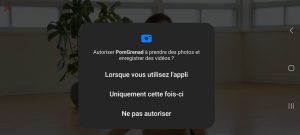
- “Lorsque vous utilisez l’appli” : tu fais ça une seule fois et c’est réglé ! Tu pourras toujours changer ça plus tard dans tes paramètres.
- “Uniquement cette fois-ci” : tu devras répéter l’autorisation à chaque session.
- “Ne pas autoriser” : la correction de mouvement ne pourra pas fonctionner sans caméra.
Si jamais, tu n’as pas autoriser l’accès à cette étape, tu peux le faire à tout moment dans les réglages de ton appareil :
Sur iOS :
- Ouvre les Réglages.
- Va dans Confidentialité et sécurité, puis clique sur Appareil photo.
- Active l’interrupteur pour PomGrenad.
Sur Android :
- Ouvre les Paramètres.
- Dans le menu Applications, sélectionne PomGrenad.
- Clique sur Autorisations et active l’accès à l’appareil photo.
Pas de soucis, on sait que parfois, tu as juste envie de profiter du moment et te concentrer sur tes sensations ! La correction de mouvements, c’est un bonus, pas une obligation. Lance ton cours comme d’habitude et tant que le curseur en haut à droite est sur OFF, l’IA va te laisser tranquille. Fais-le à ton rythme !
On est d’accord avec toi, même avec des yeux de lynx, c’est parfois mêlant! On travaille là-dessus mais en attendant, si tu peux, projette sur un plus grand écran avec AirPlay ou Chromecast.
Et si tu connais déjà le cours, tu peux choisir le mode d’affichage “Zone principale : Correction” et te laisser guider par la voix du professeur. Plus besoin d’avoir les yeux rivés à l’écran !
Sur Android avec Chromecast
Clique sur l’icône en haut à droite de la vidéo pour projeter sur un appareil connecté au Chromecast.
Sur iOS et AppleTV
Appuie sur AirPlay à partir d’un iPhone, iPad pour démarrer la vidéo sur l’Apple TV connectée à une télévision.
Pour la version Bêta, la correction de mouvements est disponible juste sur l’application mobile, pas encore sur ton ordinateur. Si tu aimerais ça l’avoir sur PC, fais-nous signe dans le questionnaire à la fin de ta séance ou via le clavardage. Ton opinion compte pour nous !
Si tu es tannée de voir les consignes à chaque début de cours, clique sur “Ne plus montrer” en bas à gauche de l’écran. La prochaine fois, tu vas pouvoir commencer directement ton cours.
PENDANT TA SÉANCE
Dans la version Bêta, le sens des mouvements, ça compte ! Il se peut que tu fasses le mouvement à l’envers du professeur sans même t’en rendre compte. Pas de stress, on a des solutions !
Comment faire ?
Suis bien les instructions orales du professeur : si tu copies juste l’image, tu risques d’être à l’envers.
Le plus simple ?
Active le mode miroir ! Dans les paramètres du cours (1), clique sur “Mode miroir” (2) pour qu’il devienne “Inversé” (3), et là, tu pourras suivre exactement ce que tu vois à l’écran. Ça va te simplifier la vie !
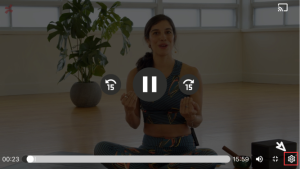
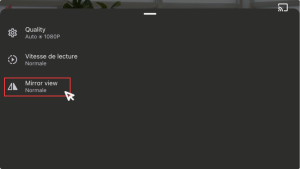
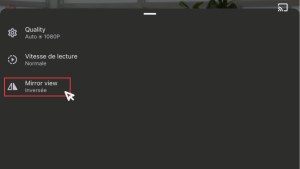
L’algorithme n’est pas encore parfait et peut parfois avoir du mal à te suivre, surtout si :
- Ton espace manque de lumière ou de contraste
- Quelqu’un passe derrière toi pendant ta séance
Voici quoi faire :
- Rapproche-toi de la caméra pour être détectée à nouveau
- Désactive et réactive la correction de mouvements en haut à droite
On améliore ça bientôt mais n’hésite pas à nous partager les problèmes rencontrés via le sondage ou le clavardage.
Il te suffit de glisser le curseur sur “off” en haut à droite.
N’hésite pas à nous dire pourquoi tu l’as désactivée via le clavardage – ton avis nous aide à nous améliorer !
Pendant la configuration, tu vas choisir l’affichage que tu préfères. Ce choix sera sauvegardé pour les prochaines fois, mais tu peux le changer à tout moment en cliquant sur l’icône ![]() en haut à droite, près du curseur.
en haut à droite, près du curseur.
Les options :
- Zone principale : Cours – Le cours en grand, la correction en petit sur le côté.
- Zone principale : Correction – La correction en grand, le cours en petit.
- Écran partagé – Deux espaces égaux pour le cours et la correction.
Plus le bâtonnet est vert, plus ta position est proche de celle du professeur. A l’inverse, plus il est rouge, plus tu t’éloignes de son mouvement.
Chaque position que tu fais pendant le cours est comparée à celle du professeur et notée entre 0 et 5. Plus tu es proche de la position du professeur, plus ta note se rapproche de 5. Ensuite, on calcule la moyenne de toutes tes notes pour te donner la note finale de ta séance.
En version Bêta, il n’y a pas encore d’historique, chaque séance est notée séparément. Si tu aimerais voir cette option dans le futur, fais-le nous savoir dans le formulaire de satisfaction en fin de séance ou écris-nous via le clavardage.
Eh oui, la correction de mouvements fonctionne seulement en mode plein écran et à l’horizontal pour te donner la meilleure expérience possible ! Si tu sors du mode plein écran, la correction se désactive automatiquement.
Oui, ça peut arriver si tu as bloqué la rotation automatique de ton écran. Pour que tout soit dans le bon sens, déverrouille l’option “Orientation portrait” dans tes paramètres généraux. Et hop, tout va s’aligner comme il faut !